Kā Fix iCloud kļūdu iTunes Match
Ja sekojat Apple izaugsmei, varat pateiktUzreiz, ka mūzika ir Apple dvēsele, un vēlais Stīvs Džobss nekad neslēpj savu mīlestību pret mūziku. Kaut arī Apple biznesa pagrieziena punkts bija tad, kad viņi izlaida krāsainos iBook un iMac, viņu pirmie lielākie panākumi ir iPod.
Apple centība mūzikā turpinās ganaparatūras un programmatūras sfēra, un viens no jaunākajiem ar mūziku saistītajiem Apple produktiem ir iTunes Match. Tas ir maksas pakalpojums, kurā varat saglabāt līdz 100 000 dziesmu no savas mūzikas kolekcijas iCloud krātuvē un straumēt tās līdz 10 ierīcēm, kas jums pieder. Varat abonēt šo pakalpojumu kā atsevišķu produktu vai arī jaunināt to uz jaunāko Apple Music, kur mūzikas straumēšana tiek nodrošināta iTunes Match papildinājumā.
Kaut arī šie mūzikas abonēšanas pakalpojumi varētu būtideāls risinājums mūzikas faniem Apple lietotāju vidū, daži trūkumi varētu sabojāt visu pieredzi, piemēram, iCloud kļūda iTunes Match. Kas tas ir un kā to labot?
Kas ir iCloud kļūda iTunes mačā?
Kļūda parasti rodas, kad iTunes Match lietotājs mēģina pievienot jaunas dziesmas iCloud bibliotēkai. Un kļūdas ziņojums, ko viņš / viņa saņem, izskatās mākoņa ikona ar izsaukuma zīmi iekšpusē.

Noklikšķinot uz ikonas, tiek parādīts viens no šiem ziņojumiem:
“Mēs nevarējām pabeigt jūsu iTunes Store pieprasījumu. Radās nezināma kļūda (4010). ITunes veikalā radās kļūda. Lūdzu, pamēģiniet vēlreiz vēlāk."
Or
“Šis vienums netika pievienots iCloud, jo radās kļūda."
Notikums notiek, iespējams, faila korupcijas dēļ, skenējot attiecīgo celiņu, iTunes Match ir radusies problēma, un iCloud nevarēja vienumu atpazīt kā mūzikas failu.

Kā izlabot iCloud kļūdu iTunes Match?
Lai labotu kļūdu, rīkojieties šādi.
Vispirms sakārtojiet mūzikas bibliotēku pēc iCloud statusa. Tas jums ietaupīs laiku, kad sarežģītos failus jāatrod pa vienam.

Ja kolonna iCloud Status nav pieejama, ar peles labo pogu noklikšķiniet uz šķirošanas joslas un atlasiet opciju.
Pēc tam atlasiet visus problemātiskos failus un konvertējiet tos uz MP3, pat ja tie jau ir MP3. To var viegli izdarīt, ar peles labo pogu noklikšķinot uz atlasītajiem failiem un izvēloties Izveidot MP3 versiju no uznirstošās izvēlnes un gaidiet, līdz process tiks veiktspabeigt. Pabeigšanai nepieciešamais laiks būs atkarīgs no konvertējamo dziesmu skaita, izvēlētā MP3 kvalitātes un jūsu datora jaudas.
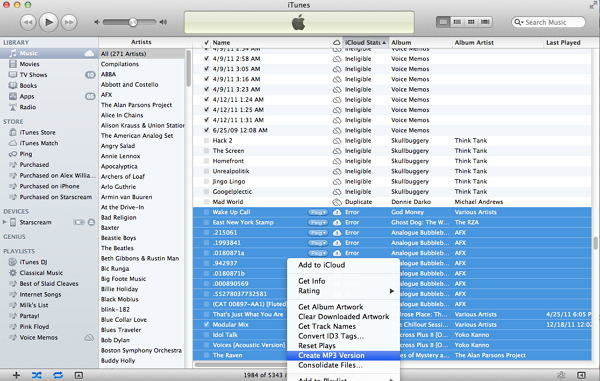
Lūdzu, ņemiet vērā: pirms sākat konvertēšanas procesu, ieteicams pārbaudīt, vai jūsu dziesmu pārveidotājs jau ir iestatīts uz MP3. Iet uz iTunes> Preferences> Vispārīgās preferences un atveriet Importēt iestatījumu ekrānu.

Kad viss ir izdarīts, izdzēsiet konvertētos oriģinālos failus. Neaizmirstiet pārbaudīt Dzēsiet arī šīs dziesmas no iCloud pirms jūs hit Dzēst dziesmas poga.

Kad iTunes jautā, vai vēlaties saglabāt failus, vienkārši sakiet, lai tie tiktu pārvietoti uz miskasti.
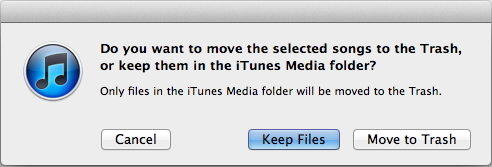
Restartējiet iTunes, pēc tam kārtojiet un atlasiet visas dziesmas ar 'X' mākoņa ikona (Statuss: noņemts).
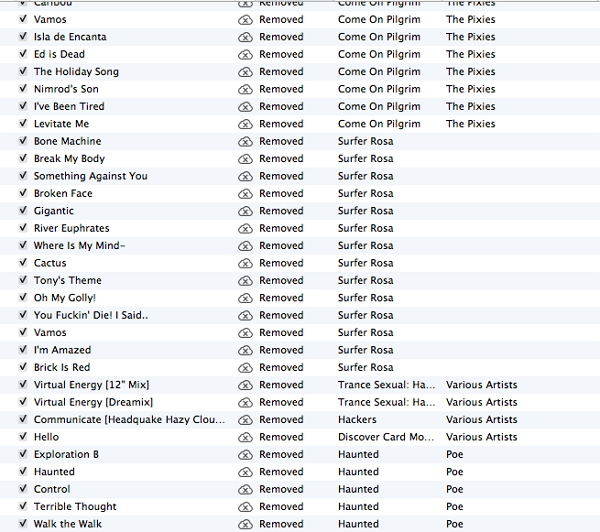
Ar peles labo pogu noklikšķiniet uz failiem un izvēlieties to Pievienojiet iCloud.
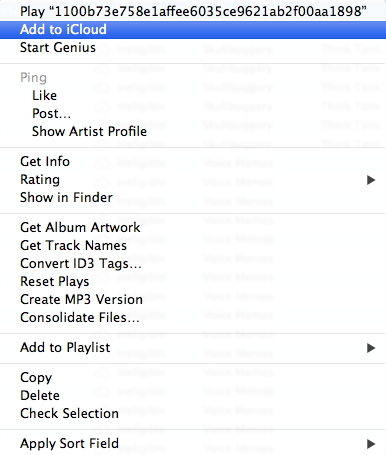
Apsveicam! Process tiek veikts. Ja nākotnē rodas kāda līdzīga problēma, jūs varētu vienkārši atkārtot procesu. Un dažas kļūdas iOS ierīcē var izraisīt bojāti ar iOS saistīti faili. Šajā gadījumā jums ir nepieciešams profesionāls iOS remonta rīks, piemēram, Tenorshare ReiBoot, lai palīdzētu jums salabot operētājsistēmu un sākt no jauna.









